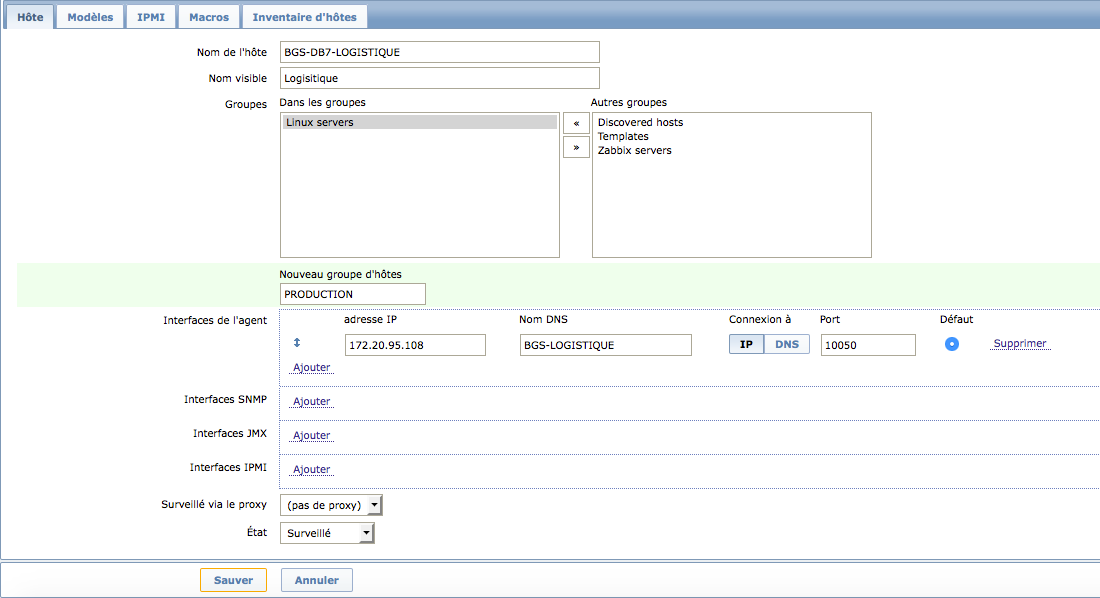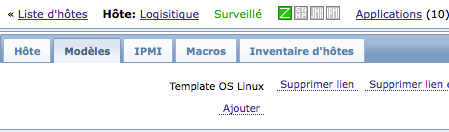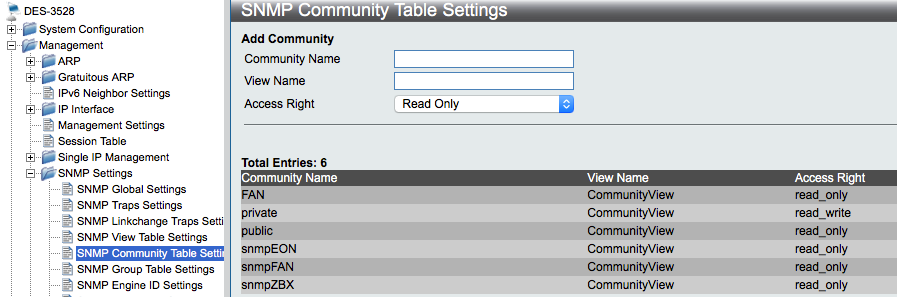Ceci est une ancienne révision du document !
Gérer ZABBIX
Modifié par :
Adekoya Esther
Mukengeshayi Seth
Quentin Lemoigne
Installation
Prérequis :
Disposer d'une machine Debian 12 avec Apache2 et Mysql/Mariadb. Avant l’installation on met à jour les paquet avec un “apt update”, puis “apt upgarde”.
Installation
L'installation de Zabbix sur une machine Debian 12 est décrite ici : https://www.zabbix.com/download?zabbix=6.4&os_distribution=debian&os_version=12&components=server_frontend_agent&db=mysql&ws=apache
Configurer le serveur
Dans le fichier /etc/zabbix/zabbix_server.conf, modifier les valeurs :
DBName= zabbix_db /* => mettre le nom de la BDD du serveur Zabbix */ DBUser=zabbix_user /* => mettre le compte utilisateur bd */ DBPassword= pass /* => mettre le mot de passe */
après cette étape il faudra redémarrer zabbix : “systemctl restart zabbix-server zabbix-agent apache2”
Configuration côté console Zabbix
On peut dès à présent accéder à ZABBIX en ligne (interface web) pour finir la configuration, il nous suffit juste de taper l’adresse IP dans l'URL d'un navigateur.
La connexion à la base de données. 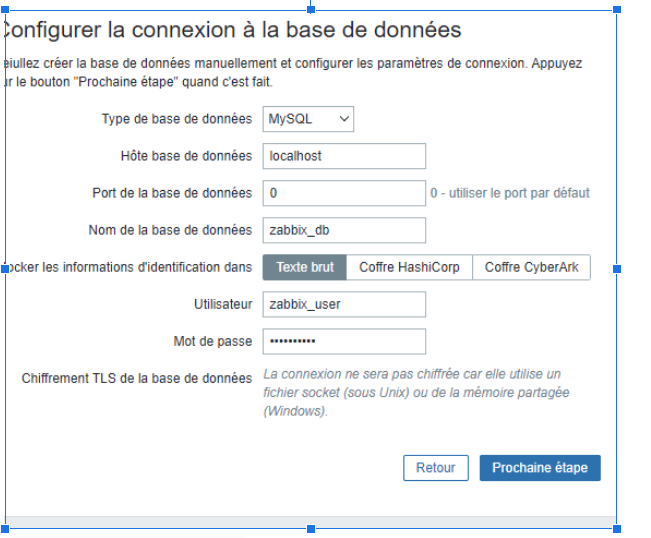
Ensuite paramètres le serveur Zabbix et une fois cette étape terminée on pourra accéder à l'outil ZABBIX
Configurer un hôte
Configurer l'hôte et lui associer les modèles
Définir la communauté SNMP sur le serveur cible
On peut définir la communauté pour l'ensemble des équipements (en l'appliquant au modèle), ou choisir de superviser des équipements de plusieurs communautés.
Pour définir la communauté sur un modèle, dans Configuration/Modèles/Template SNMP… , remplacer la valeur {$SNMP_COMMUNITY} par le nom de communauté précis.
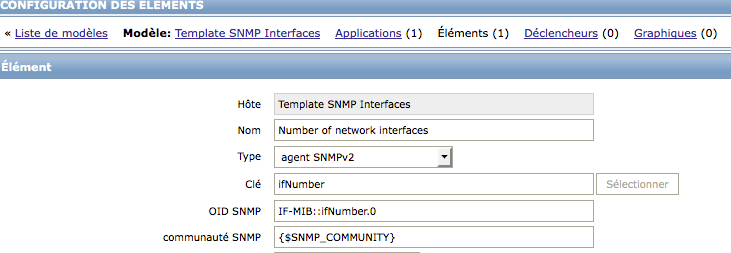
Tous les équipements supervisés par ce modèle utiliseront alors cette communauté.
Pour définir la communauté pour un équipement précis, on dissociera le template utilisé du modèle en supprimant le lien.
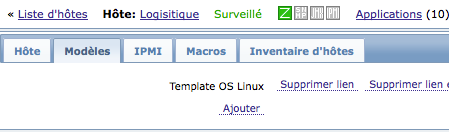
Il faudra alors définir la communauté spécifique pour chaque item/élément de cet équipement. Des actions de masse sont possibles.
Configuration sur l'équipement hôte
Sous linux :
- Installer l'agent Zabbix
Attention : attention aux versions de l'agent et à la distribution Linux (wheezy, jessie, stretch, …) - Pour debian 9 il suffit juste de faire un “apt install zabbix-agent”
apt-get install zabbix-agent
- Configurer l'agent
Dans le fichier /etc/zabbix/zabbix_agentd.conf, modifier les valeurs :DebugLevel=4 Server= x.x.x.x /* => mettre l'IP du serveur Zabbix */ ListenIP=x.x.x.x /* => mettre l'IP du serveur que vous êtes en ce moment de configurer */ ServerActive= x.x.x.x /* => mettre l'IP du serveur Zabbix */ Hostname=xxxxxxx /* => mettre le même nom que dans la déclaration d'hôte sur le serveur */ Timeout=3
- Redémarrer l'agent :
service zabbix_agentd restart # OU sous debian 10 : systemctl restart zabbix-agent.service
Sous Windows :
-Télécharger un agent zabbix sur le site https://www.zabbix.com/download correspond à votre O.S.
-Renommer le fichier zabbix_agentd.win.conf en «zabbix_agentd.conf»
-Modifier dans ce fichier les paramètres suivants :
=> Server= /* => « Mettre l’IP du serveur Zabbix» */ => ServerActive= /* => «Mettre l’IP du serveur Zabbix» */ => Hostname= /* => «Votre nom de machine» */
Ensuite, en ligne de commande en administrateur taper :
Chemin amenant à /* zabbix_agentd.exe */ -i -c chemin amenant à /* zabbix_agentd.conf */
Pour un équipement matériel avec SNMP
- Configurer SNMP sur le matériel (exemple pour un switch D-Link)
- définir la communauté
- choisir la vue (c'est à dire le niveau de la MIB interrogé)
- indiquer le type d'interaction (Lecture/Écriture)
Superviser un service précis
Tout d'abord pour surveiller un service précis , il faut créer une application “/* Nom du service */” dans configuration > hôte > Application.
Puis ajouter un élément dans cette application avec le nom que vous vouliez en l'ajoutant dans l'application que vous avez créer précédemment.
Ensuite, voici les clés pour configurer votre élément correctement.
Debian
La clé est la suivante :
proc.num[/* Nom du service */]
Windows
La clé est la suivante :
service.info[/* Nom du service */]
Par exemple , pour le NAS , nous devons surveiller le protocole ftp qui permet d'envoyer et télécharger des fichiers ( sa principale fonction dans la section).